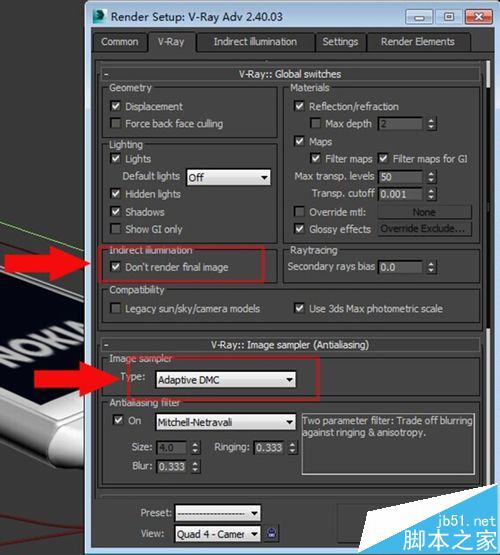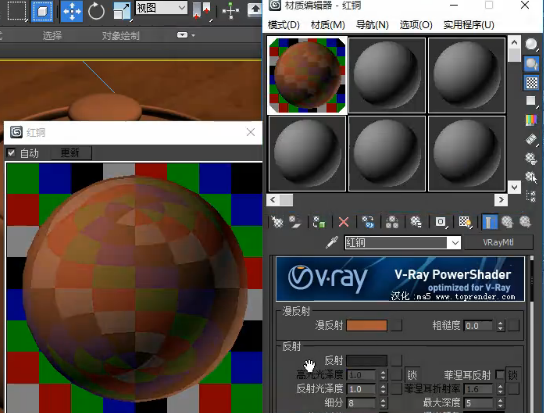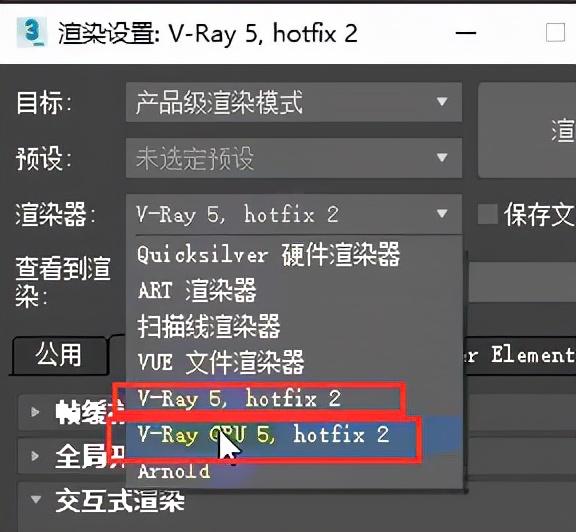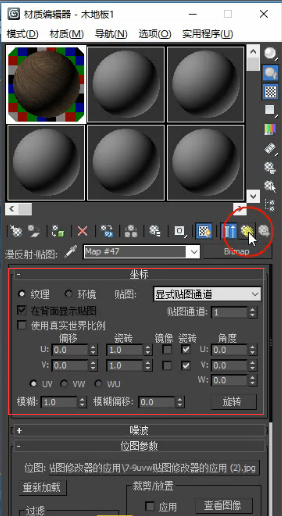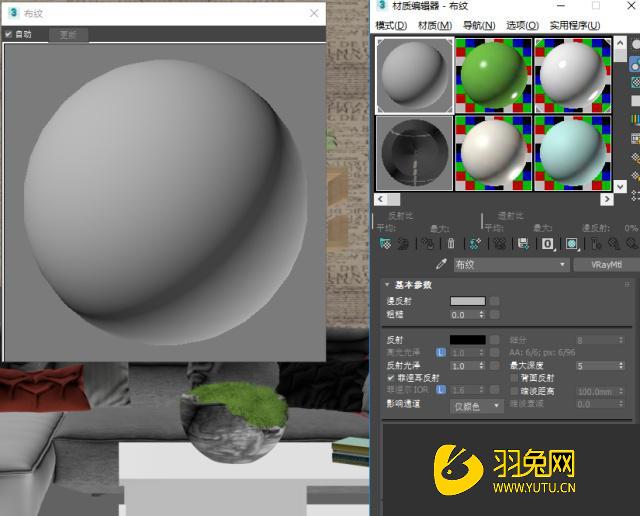草图大师怎么使用Vray进行矩形光渲染(草图大师vray渲染教程)优质
1、找到主光源
你要做的第一件事是找到主光源。即 “它从哪里来?”
对于大多数渲染。主要光源通常来自阳光。我们可以通过阴影设置调整阳光射入角度。
(阳光射入角度)
另外。在开始渲染之前。记得在“渲染元素”里打开“Raw total Light”元素。这样能够更方便观察光线对于场景的影响。一切就绪。开始Vray默认设置下的渲染。
(默认设置下的渲染效果)
2、调整相机设置
在这个场景中。我们保留Aperture和ISO参数不变。另外将快门速度降至1/100s以提升画面亮度。
(相机参数)
图中枕头部分渲染过亮。可以尝试使用“强制钳制颜色”。同时将阳光强度倍数调低为0.5。这虽然能改善部分过曝区域。但随之会使画面整体变暗。这时需要开始第3步。
(枕头部分过曝)
3、增强阳光
我们可以通过在窗口外部添加矩形或平面光增强光亮。要注意调整正确的光照方向。光照强度设置为25。
(矩形平面光源)
设置好后会发现窗户外的天空被遮挡。所以记得在选项栏里单击复选框。将光源设置为“不可见”。
(增墙阳光前后对比)
4、照亮暗部阴影
为了丰富室内光线。我们需要照亮部分暗部阴影。这里添加的第一个次光源在窗户对侧的漫反射光源。强度设置为10;
另一个光源在相机后方的墙面。强度为3。(如果场景内的照明效果已经不错。那么此步骤可以忽略。)
(漫反射光源)
5、调整太阳设置
让我们开始调整太阳的参数设置。
第一件事是将太阳尺寸增加为2。这样投下的阴影会更显柔和。
(太阳尺寸增加。阴影更柔和)
第二件事是将“过滤”到“覆盖”的颜色模式变为白色。这样终于摆脱了默认阳光带来的橙色调。
(摆脱橙色调)
最终渲染成图:
(渲染成图)
更多精选教程文章推荐
以上是由资深渲染大师 小渲 整理编辑的,如果觉得对你有帮助,可以收藏或分享给身边的人
本文标题:草图大师怎么使用Vray进行矩形光渲染(草图大师vray渲染教程)
本文地址:http://www.hszkedu.com/50495.html ,转载请注明来源:云渲染教程网
友情提示:本站内容均为网友发布,并不代表本站立场,如果本站的信息无意侵犯了您的版权,请联系我们及时处理,分享目的仅供大家学习与参考,不代表云渲染农场的立场!
本文地址:http://www.hszkedu.com/50495.html ,转载请注明来源:云渲染教程网
友情提示:本站内容均为网友发布,并不代表本站立场,如果本站的信息无意侵犯了您的版权,请联系我们及时处理,分享目的仅供大家学习与参考,不代表云渲染农场的立场!